এই Google Tag Manager কনটেইনার সেটআপ নির্দেশনাগুলো DeshiCommerce মার্চেন্ট স্টোরের সাথে কাজ করে। আপনি সব ধাপ সম্পন্ন করার পর, আপনার Google Analytics 4 অ্যাকাউন্ট স্বয়ংক্রিয়ভাবে ই-কমার্স ইভেন্ট যেমন ক্রয় (purchase), কার্টে যোগ করা (add to cart) ইত্যাদি গ্রহণ করবে।
ধাপ ১: Google Analytics-এ সাইন ইন/সাইন আপ করুন
যদি আপনার Google Analytics অ্যাকাউন্ট বা প্রপার্টি না থাকে, তাহলে Admin-এ যান এবং Create বোতামে ক্লিক করে নতুন একটি অ্যাকাউন্ট বা প্রপার্টি তৈরি করুন।
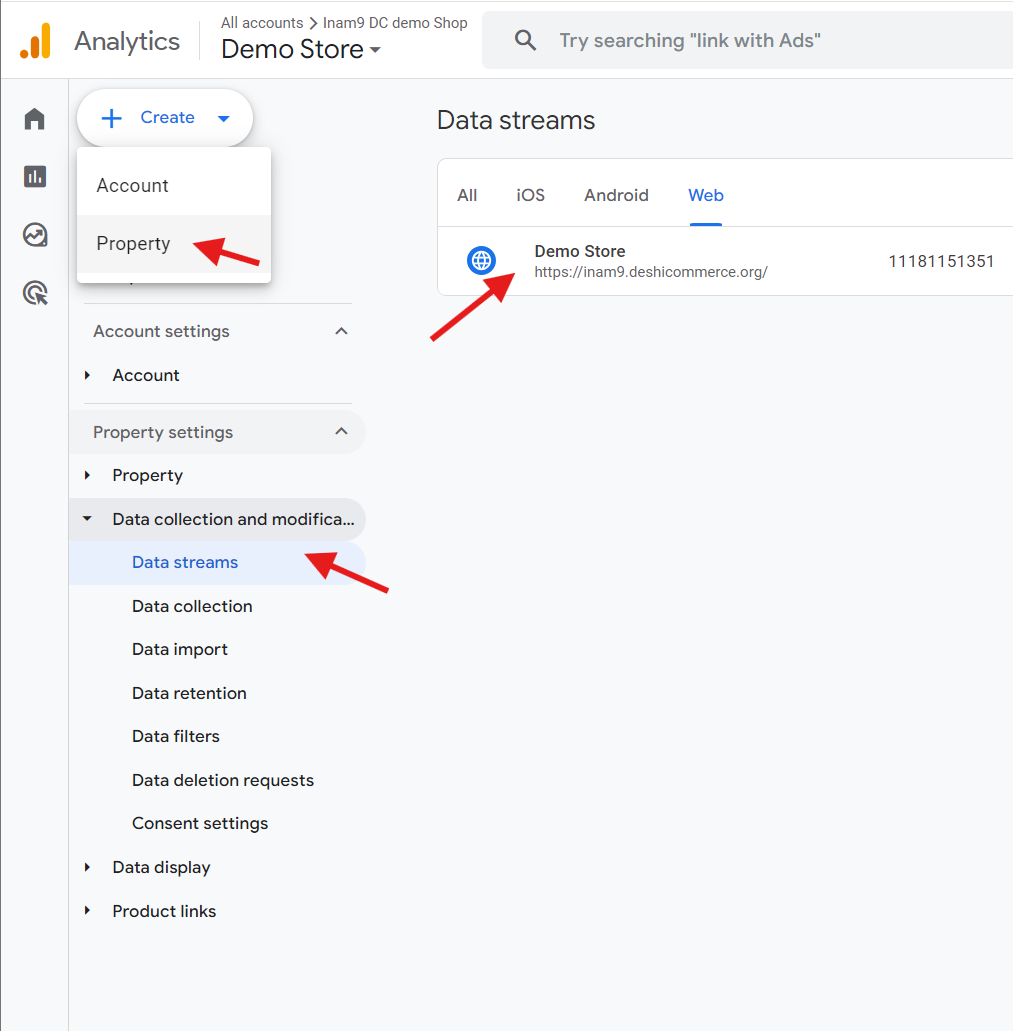
যদি আপনার ইতোমধ্যে একটি Google Analytics অ্যাকাউন্ট বা প্রপার্টি থাকে, তাহলে Admin > Data Collection and Modification > Data Streams-এ যান এবং ডেটা স্ট্রিম নামের উপর ক্লিক করুন।
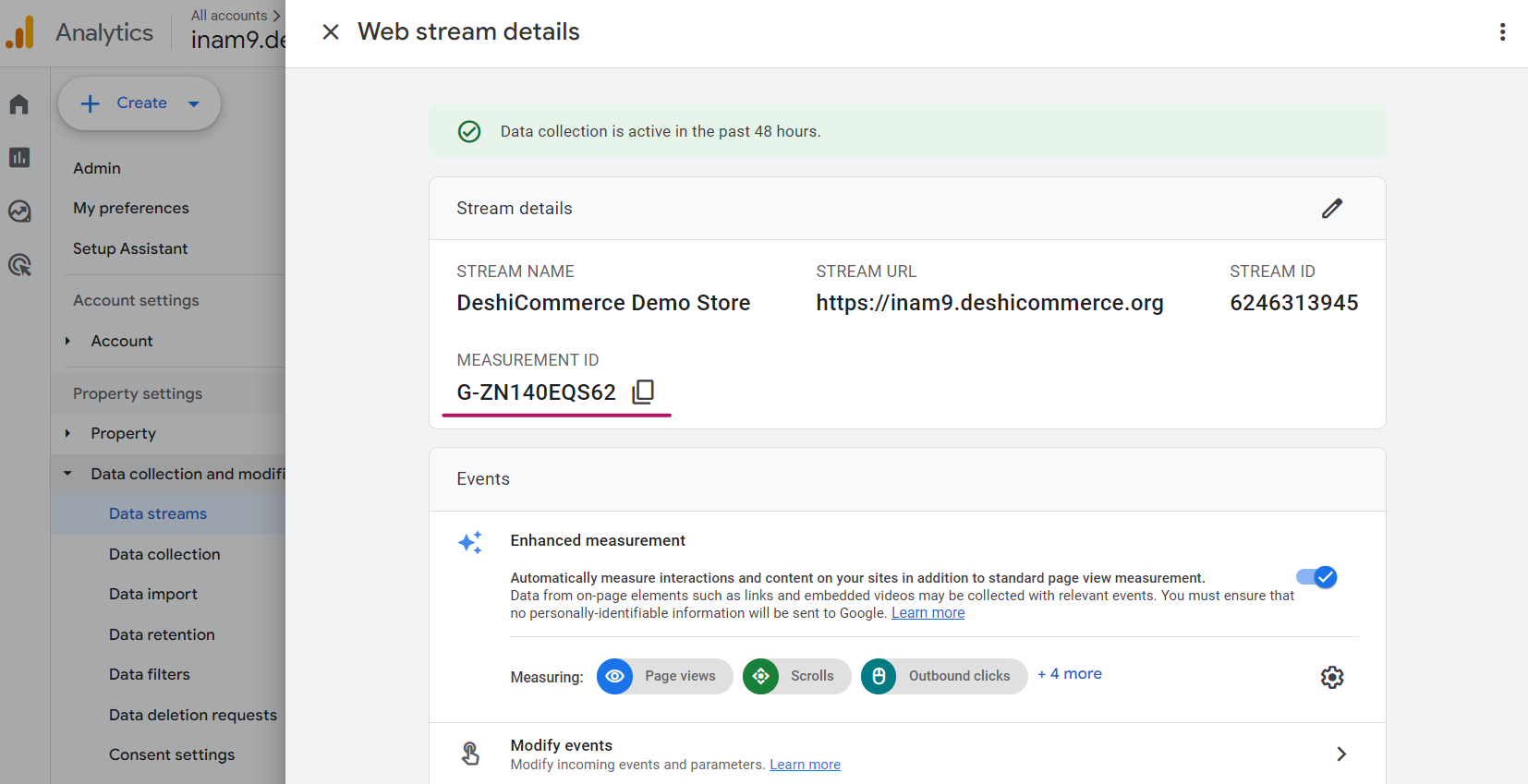
Measurement ID কপি করে একটি নোটে সংরক্ষণ করুন। এটি পরবর্তী ধাপে প্রয়োজন হবে।
ধাপ ২: প্রি-কনফিগার করা Google Tag Manager কনটেইনার ফাইল ডাউনলোড করুন
DeshiCommerce মার্চেন্ট স্টোরের জন্য প্রি-কনফিগার করা Google Tag Manager কনটেইনার ফাইলটি ডাউনলোড করে আনজিপ করুন।
ধাপ ৩: Google Tag Manager-এ সাইন ইন/সাইন আপ করুন
সাইন ইন করুন অথবা যদি অ্যাকাউন্ট না থাকে তাহলে একটি নতুন Google Tag Manager অ্যাকাউন্ট তৈরি করুন। এরপর কনটেইনার ID কপি করুন।
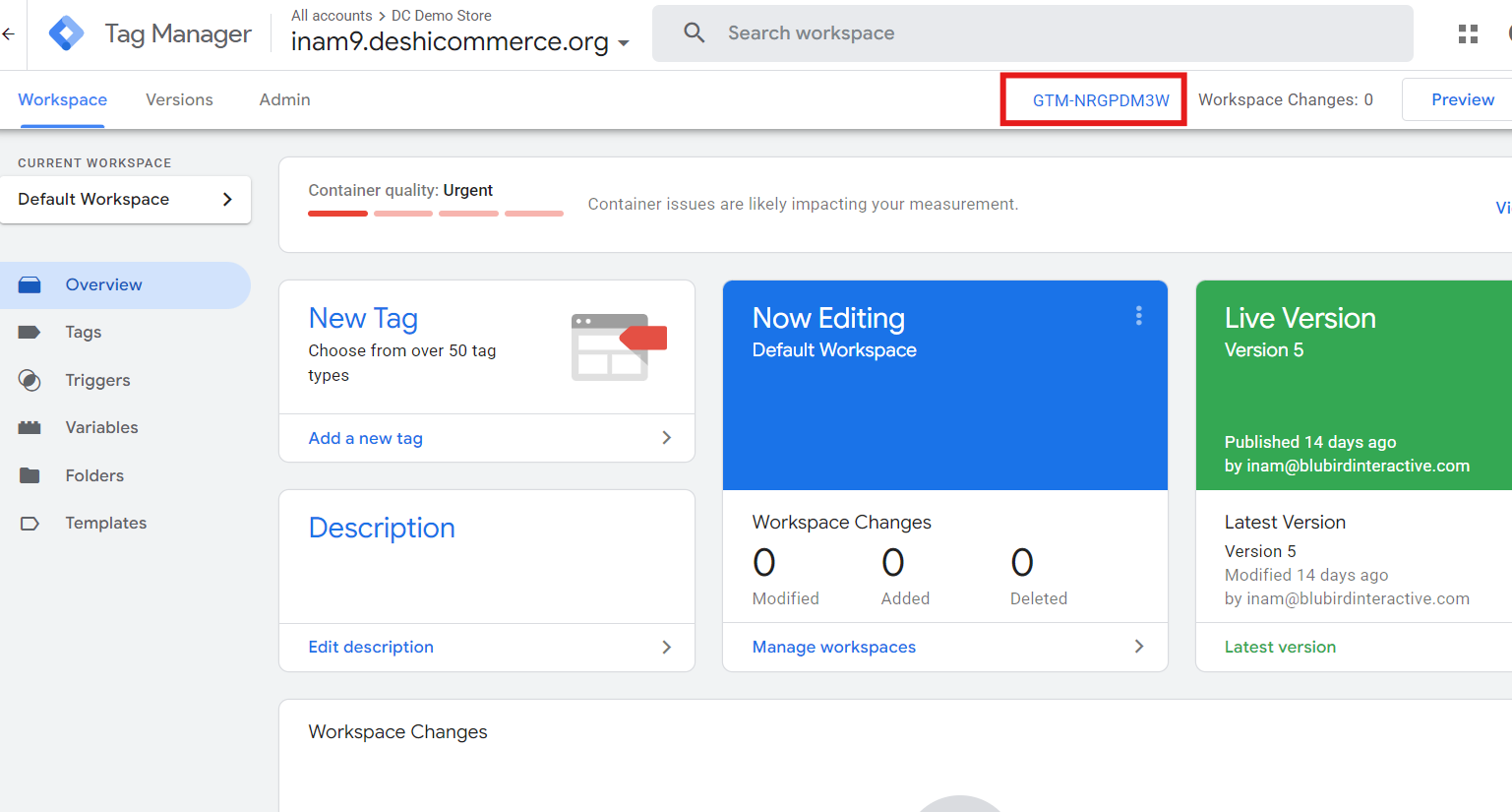
ধাপ ৪: DeshiCommerce মার্চেন্ট প্যানেলে কনটেইনার ID যুক্ত করুন
DeshiCommerce মার্চেন্ট প্যানেলে লগইন করুন এবং Online Store > Preferences-এ যান।
Edit-এ ক্লিক করে Google Tag Manager এর ঘরে কনটেইনার ID পেস্ট করুন এবং Save করুন।
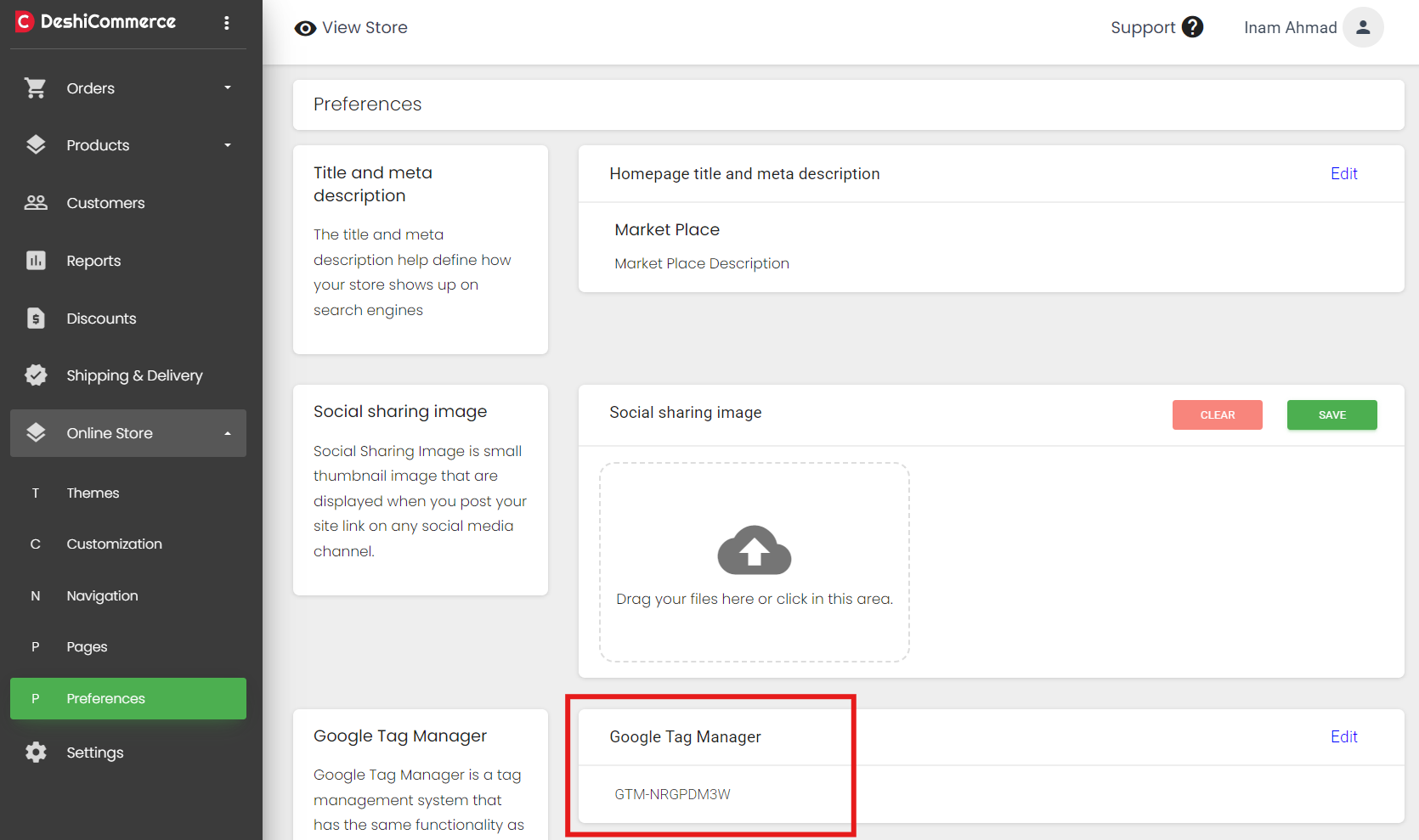
ধাপ ৫: Google Tag Manager এর Admin ট্যাবে ফিরে যান এবং Import Container-এ ক্লিক করুন
ধাপ ৬: কনটেইনার ইম্পোর্ট করুন
সাধারণভাবে, ‘Merge’ এবং ‘overwrite conflicting tags, triggers and variables’ অপশনগুলো বেছে নেওয়া সুপারিশ করা হয়।
যদি সন্দেহ থাকে, তাহলে একটি ডেমো GTM কনটেইনার তৈরি করে পরীক্ষার জন্য ব্যবহার করুন যাতে ভুল করে কিছু পরিবর্তন না হয়।
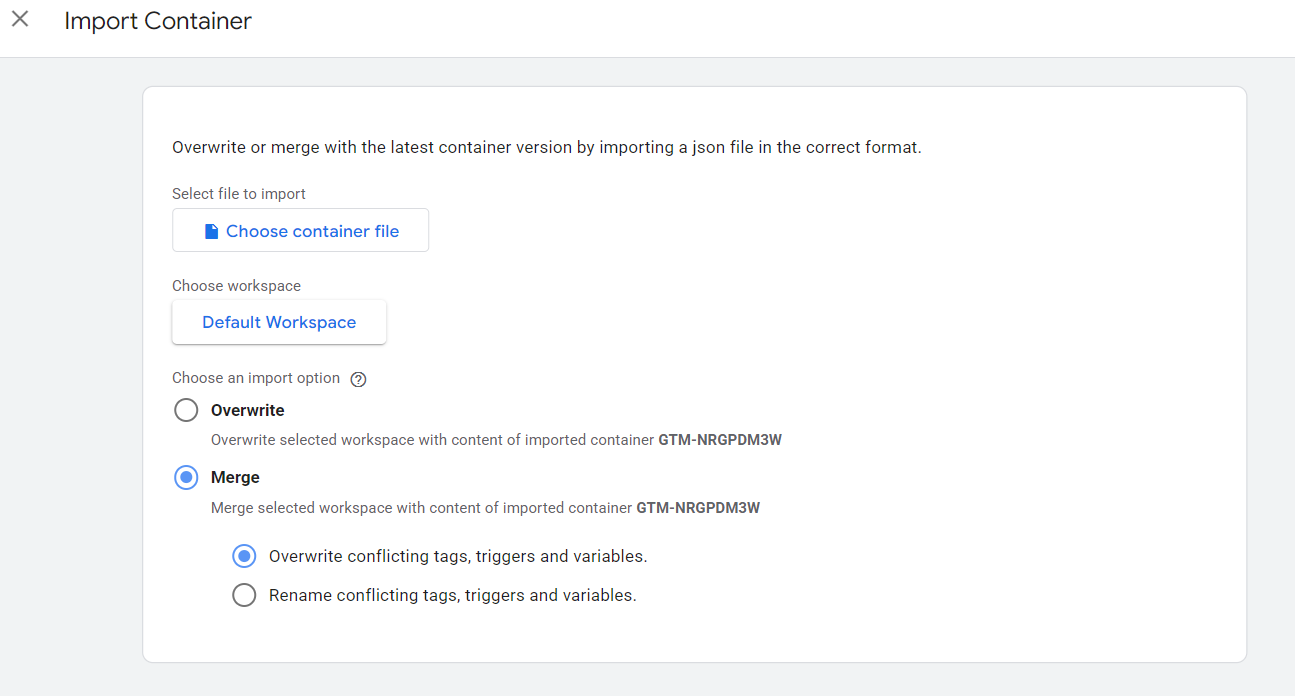
ইম্পোর্ট করার পর “Add to workspace” বোতামে ক্লিক করুন।
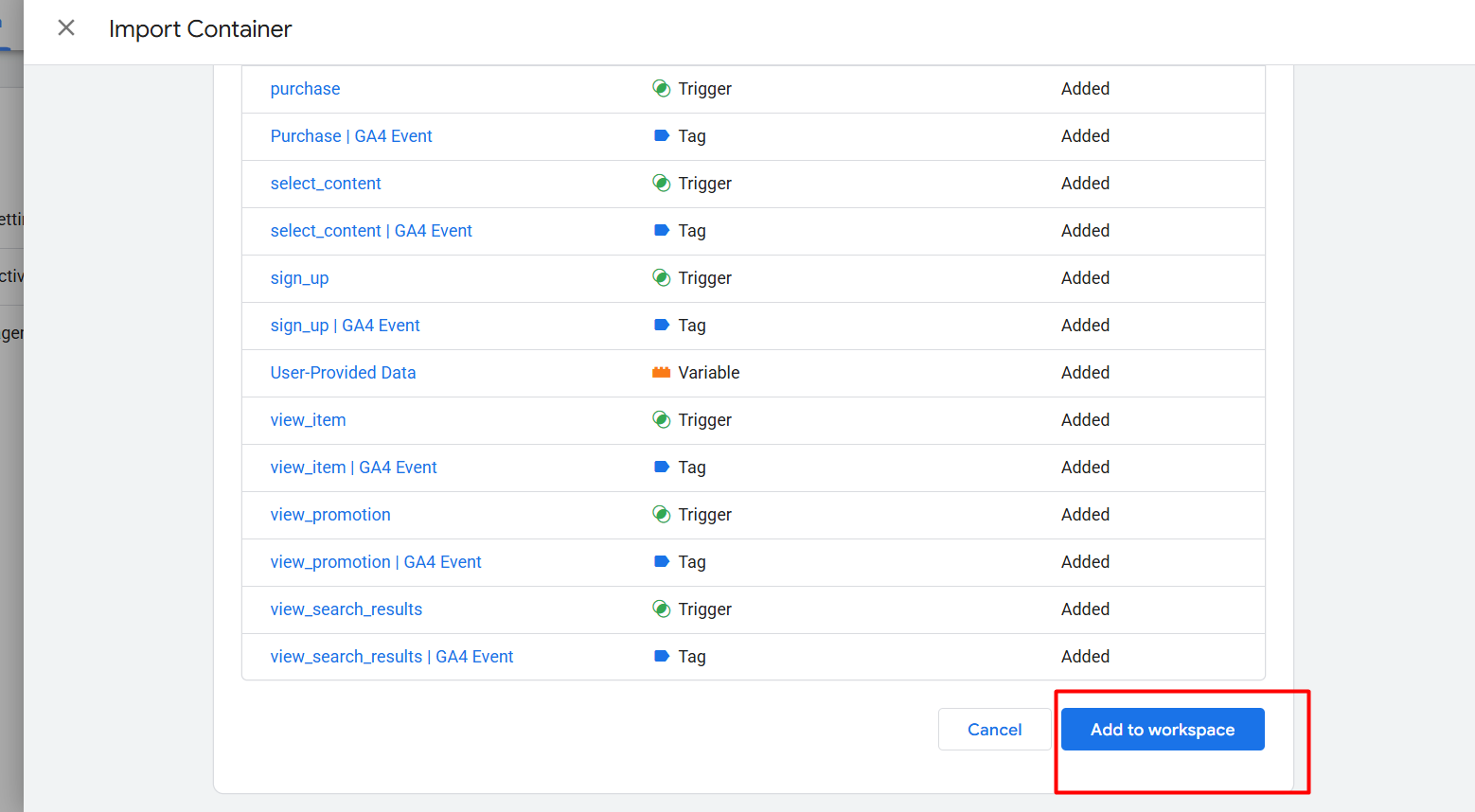
ধাপ ৭: ‘Google Analytics Measurement ID’ নামক ভেরিয়েবলটি সম্পাদনা করুন
Workspace Tab থেকে Variables মেনুতে যান।
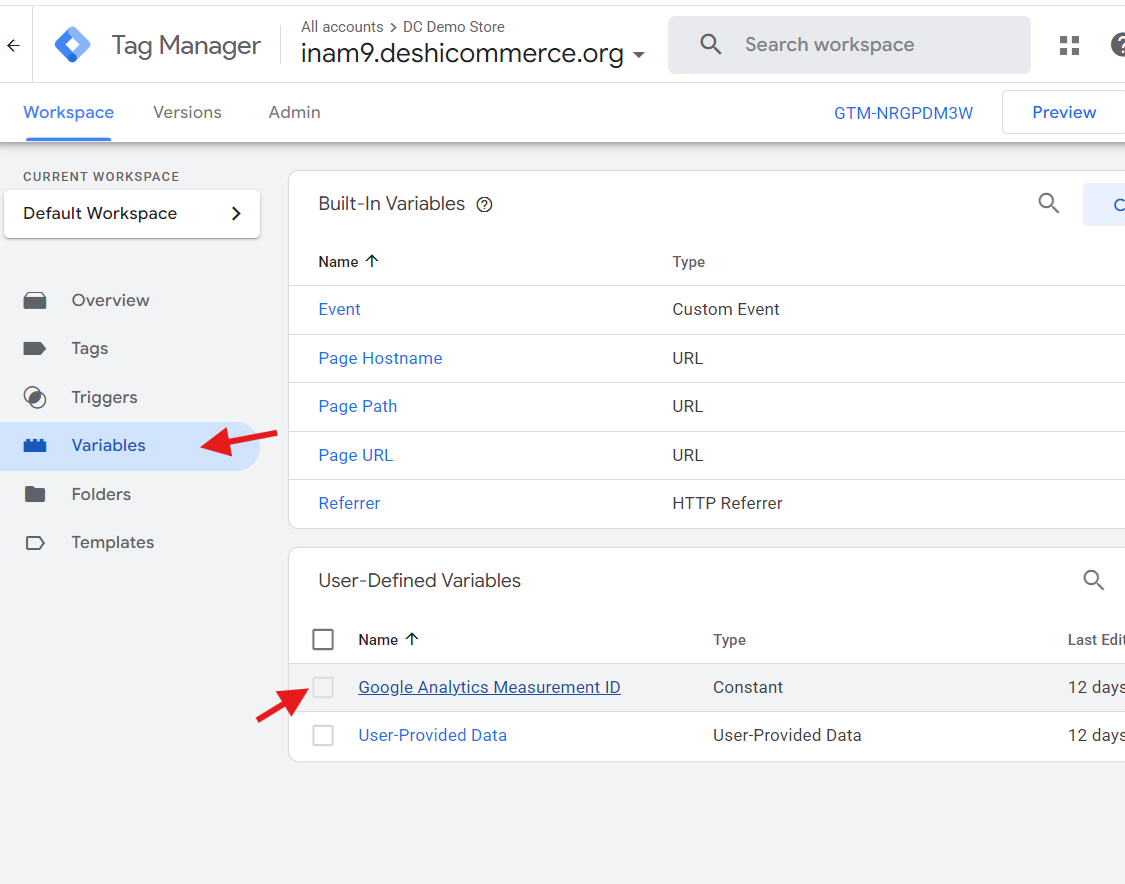
এই ভেরিয়েবলের ‘Value’ হচ্ছে আগের ধাপে সংরক্ষণ করা Google Analytics 4 প্রপার্টির Measurement ID।
Measurement ID কপি করে এখানে পেস্ট করুন।
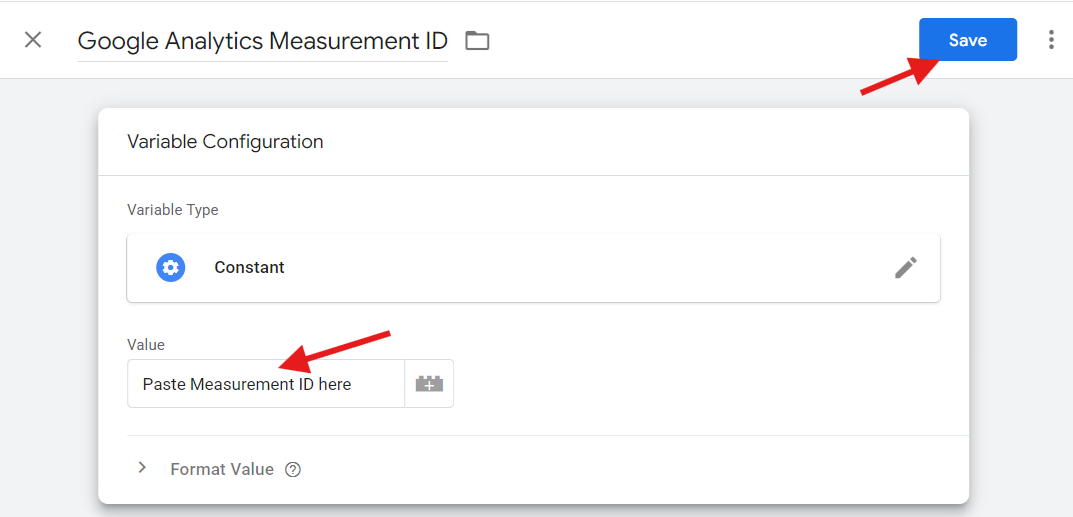
Save বোতামে ক্লিক করে ভেরিয়েবলটি সংরক্ষণ করুন।
সংরক্ষণ করার পর আমরা পরিবর্তনগুলো ঠিকমতো কাজ করছে কিনা তা টেস্ট করার পরামর্শ দিই।
ধাপ ৮: কনটেইনারটি প্রিভিউ করে পরীক্ষা করুন
ভেরিয়েবল সংরক্ষণ করার পর কনফিগারেশনটি ঠিকমতো কাজ করছে কিনা তা প্রিভিউ মুডে টেস্ট করুন।
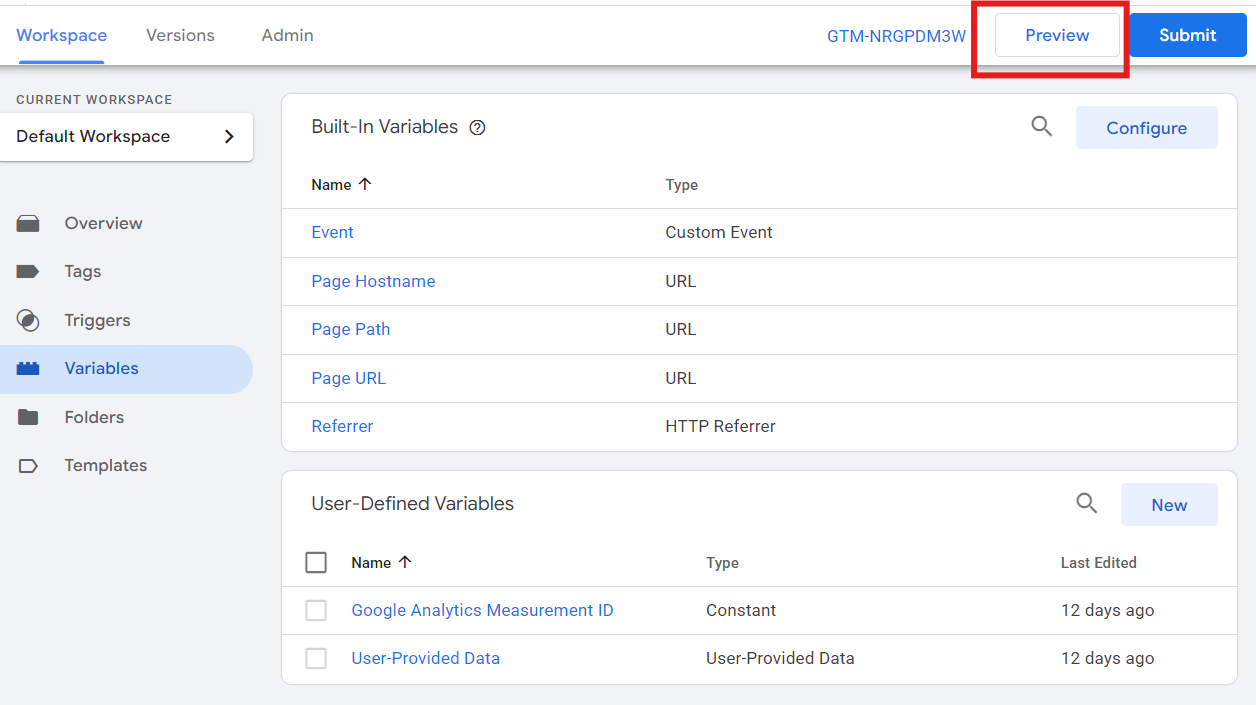
ধাপ ৯: কনটেইনারটি পাবলিশ করুন
উপরের ডান পাশে “Submit” বোতামে ক্লিক করে কনটেইনারটি পাবলিশ করুন এবং একটি নতুন ভার্সন তৈরি করুন।
সফলভাবে ইম্পোর্ট ও পাবলিশ করার পর, Google Analytics-এ ই-কমার্স ইভেন্ট দেখতে ৪৮ ঘণ্টা অপেক্ষা করুন।
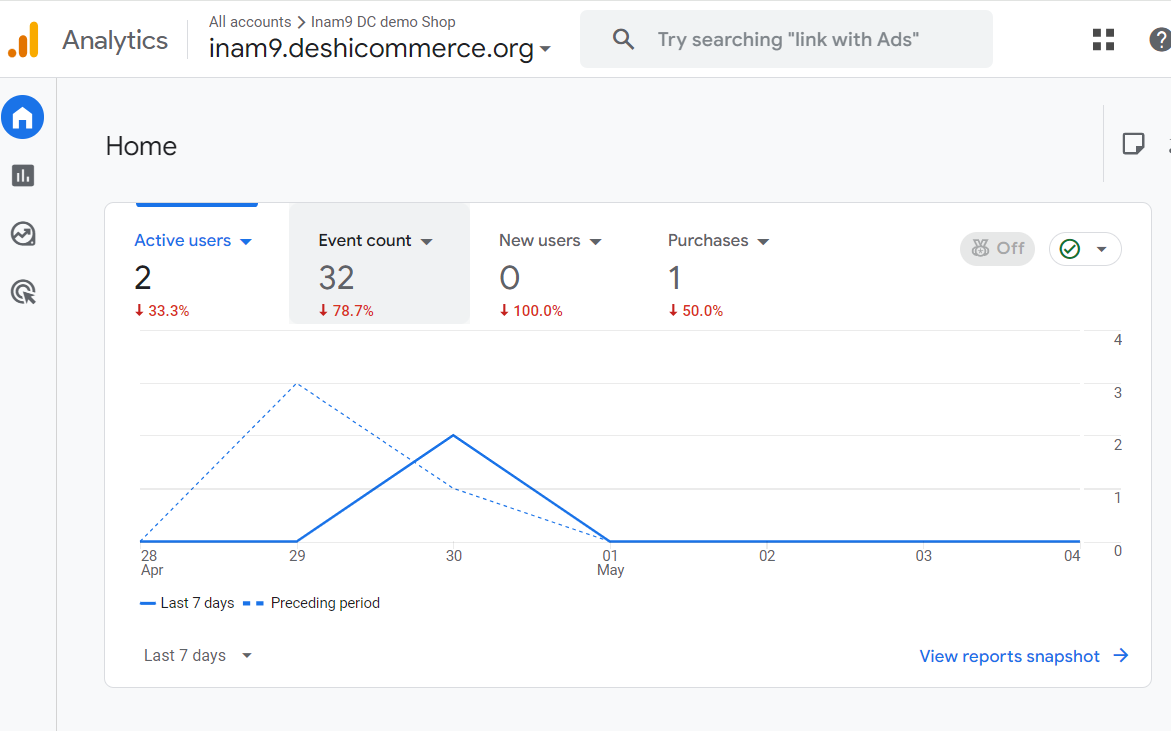

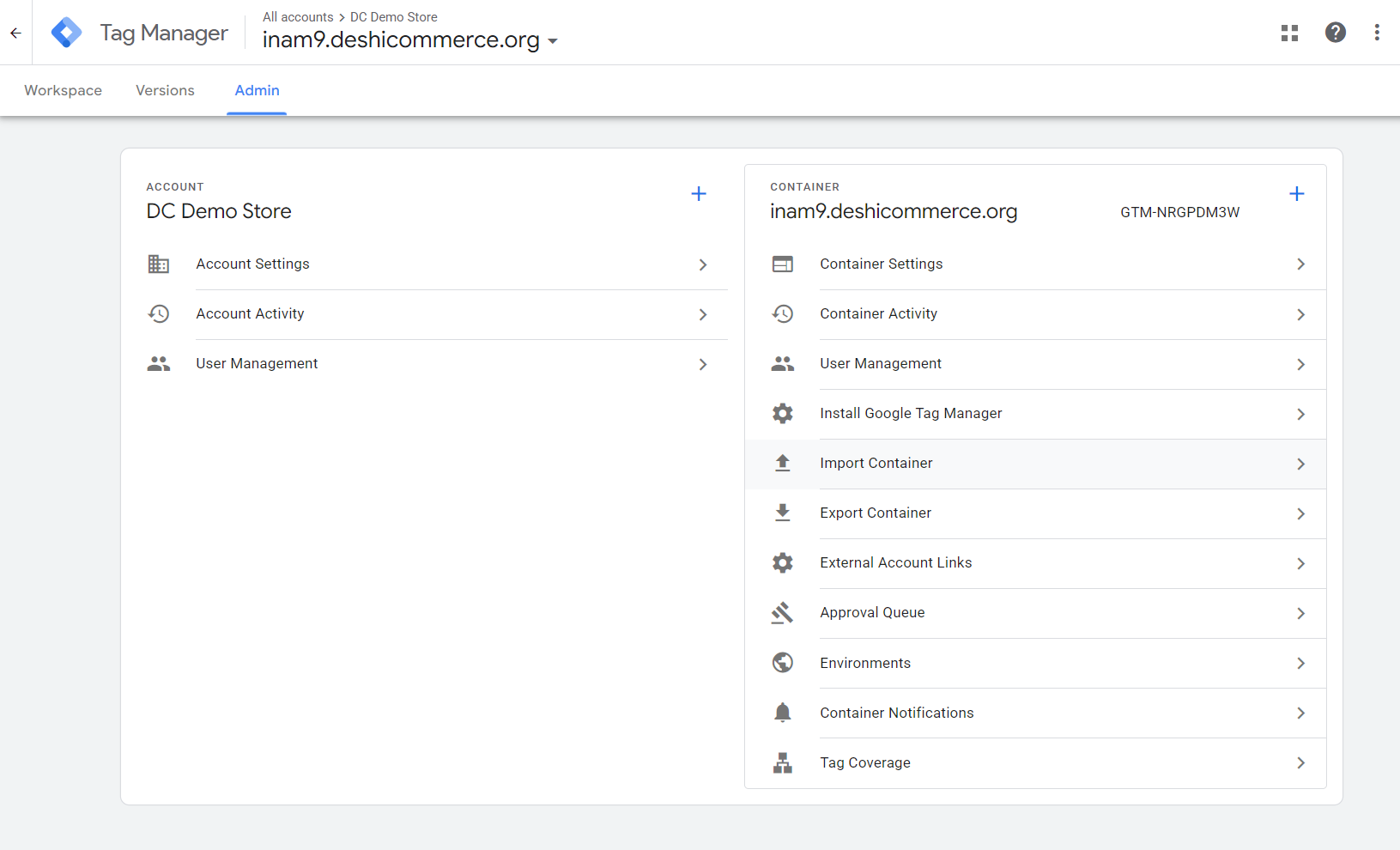




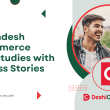



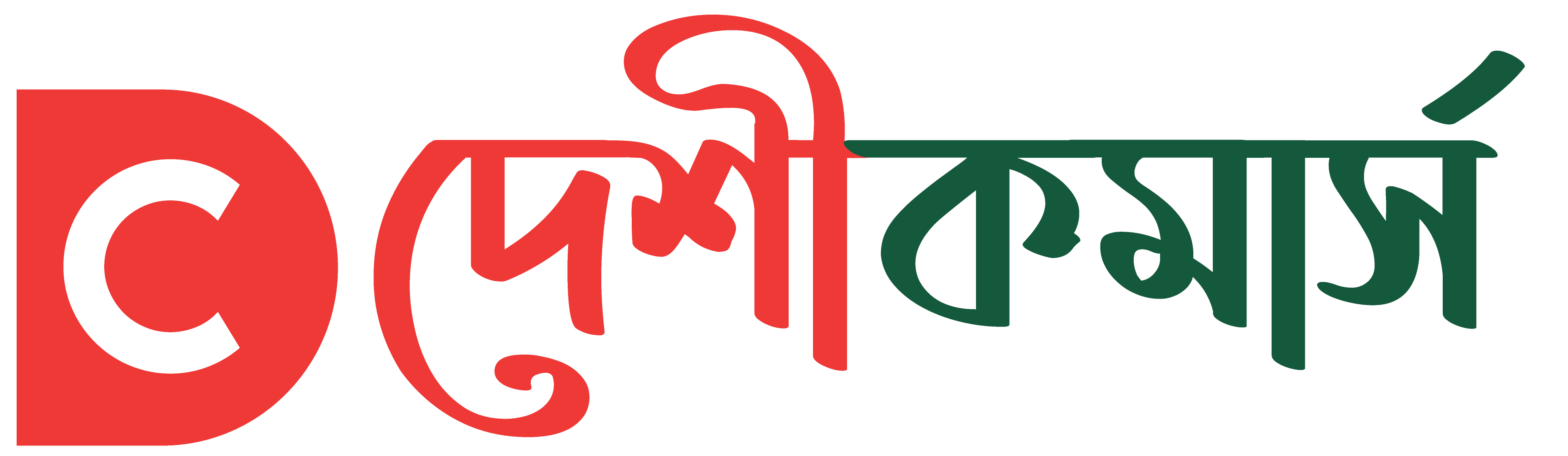

সবার আগে মন্তব্য করুন
আপনার মূল্যবান মতামত দিন
মন্তব্য করতে হলে আপনাকে লগ ইন করতে হবে।